Sauvegarde des images sur un ordinateur, Lors de la connexion à un ordinateur – Canon IXUS 285 HS Manuel d'utilisation
Page 126
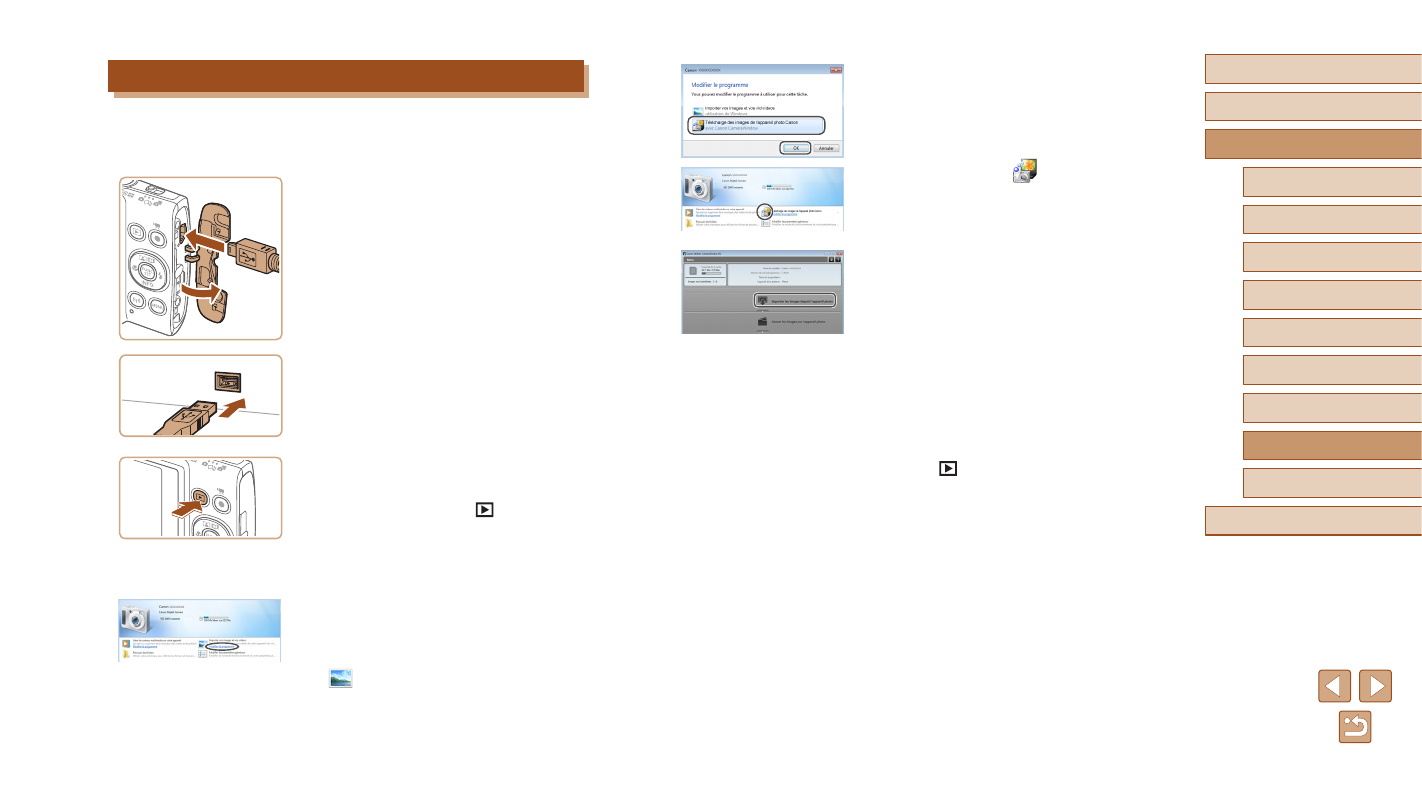
126
Avant utilisation
Guide élémentaire
Guide avancé
Accessoires
Notions de base de
l’appareil photo
Mode Auto / Mode Auto
hybride
Autres modes de prise
de vue
Mode P
Mode de lecture
Fonctions Wi-Fi
Menu de réglage
Annexe
Index
●
Choisissez [Télécharge des images de
l’appareil photo Canon], puis cliquez sur
[OK].
●
Double-cliquez sur [
].
3
Sauvegardez les images de
l’appareil photo sur l’ordinateur.
●
Cliquez sur [Importer les images depuis
l’appareil photo], puis sur [Importer les
images non transférées].
●
Les images sont maintenant
sauvegardées dans le dossier Images de
l’ordinateur, dans des dossiers distincts
nommés par date.
●
Une fois les images sauvegardées,
fermez CameraWindow, appuyez sur la
touche [
] pour mettre l’appareil photo
hors tension, puis débranchez le câble.
●
Pour afficher les images sauvegardées
sur un ordinateur, servez-vous d’un
logiciel préinstallé ou d’usage courant
compatible avec les images capturées
par l’appareil photo.
Sauvegarde des images sur un ordinateur
Le câble USB (vendu séparément ; côté appareil photo : Mini-B) vous
permet de connecter l’appareil photo à l’ordinateur et de sauvegarder les
images sur l’ordinateur.
1
Connectez l’appareil photo à
l’ordinateur.
●
L’appareil photo éteint, ouvrez le
couvercle (1). Positionnez la plus petite
fiche du câble USB dans le sens illustré,
puis insérez-la complètement dans la
borne de l’appareil photo (2).
●
Insérez la fiche la plus grosse du câble
USB dans le port USB de l’ordinateur.
Pour en savoir plus sur les connexions
USB de l’ordinateur, reportez-vous au
mode d’emploi de l’ordinateur.
2
Mettez l’appareil photo sous tension
pour accéder à CameraWindow.
●
Appuyez sur la touche [
] pour mettre
l’appareil photo sous tension.
●
Mac OS : CameraWindow s’affiche
lorsqu’une connexion est établie entre
l’appareil photo et l’ordinateur.
●
Windows : suivez les étapes présentées
ci-dessous.
●
Sur l’écran qui est affiché, cliquez sur le
lien de changement de programme de
[
].
(2)
(1)